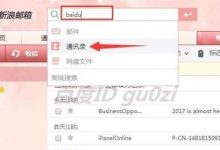1、Word中可通过设计选项卡添加预设或自定义文字水印,如“机密”“草稿”,支持调整字体、颜色与透明度;2、可插入图片水印用于品牌标识,支持缩放与平铺设置;3、通过页眉编辑可实现复杂水印布局,手动插入文本框或图片并调整格式;4、水印可随时删除或修改,确保文档状态准确。

如果您希望在Word文档中添加水印以增强文件的视觉识别性或标明状态(如“机密”、“草稿”等),可以通过内置功能轻松实现文字或图片水印的插入。以下是具体操作方法。
本文运行环境:Surface Laptop 5,Windows 11
一、添加预设文字水印
Word提供了多种预设的文字水印样式,例如“机密”、“草稿”等,用户可直接选择应用到文档背景中,适用于快速标记文档属性。
1、打开Word文档,点击顶部菜单栏的设计选项卡。
2、在页面背景功能区中,点击水印按钮。
3、从下拉菜单中选择一个预设水印,例如“机密-红色”或“草稿”。
4、所选水印将自动出现在文档每一页的背景中,呈半透明倾斜显示。
二、自定义文字水印内容
当预设水印无法满足需求时,可手动设置文字内容、字体、颜色和透明度,实现个性化水印效果。
1、进入设计选项卡,点击水印,然后选择自定义水印。
2、在弹出的对话框中选择文字水印。
3、输入所需文字,例如“内部资料”或“仅供审阅”。
4、设置字体类型、大小、颜色以及半透明效果。
5、确认后点击应用,水印将立即显示在文档背景中。
三、插入图片水印
对于需要品牌标识或特定图案作为背景的情况,可以使用图片作为水印,提升专业感与辨识度。
1、在设计选项卡中点击水印,选择自定义水印。
2、选择图片水印选项。
3、点击选择图片,从本地设备中上传所需的PNG或JPG格式图像。
4、勾选缩放以填充页面或手动调整缩放比例。
5、若需循环平铺,取消勾选洗牌选项;否则保持默认设置。
6、点击应用完成插入。
四、通过页眉编辑添加复杂水印布局
某些高级排版需求可能需要更灵活的水印控制,比如固定位置或动态变化,此时可通过页眉方式手动插入对象。
1、双击文档顶部进入页眉编辑模式。
2、点击插入选项卡,选择文本框或图片。
3、输入文字或插入图像后,右键对象选择设置形状格式。
4、在格式面板中调整透明度、旋转角度,并将其置于衬于文字下方。
5、退出页眉编辑模式后,水印将保留在每页相同位置。
五、删除或修改现有水印
当水印不再需要或需要更换时,可随时进行移除或更新操作,确保文档符合当前使用要求。
1、进入设计选项卡,点击水印按钮。
2、滚动到底部选择删除水印,所有页面的水印将被清除。
3、如需修改,重新执行添加水印步骤即可覆盖原有水印。

 路由网
路由网